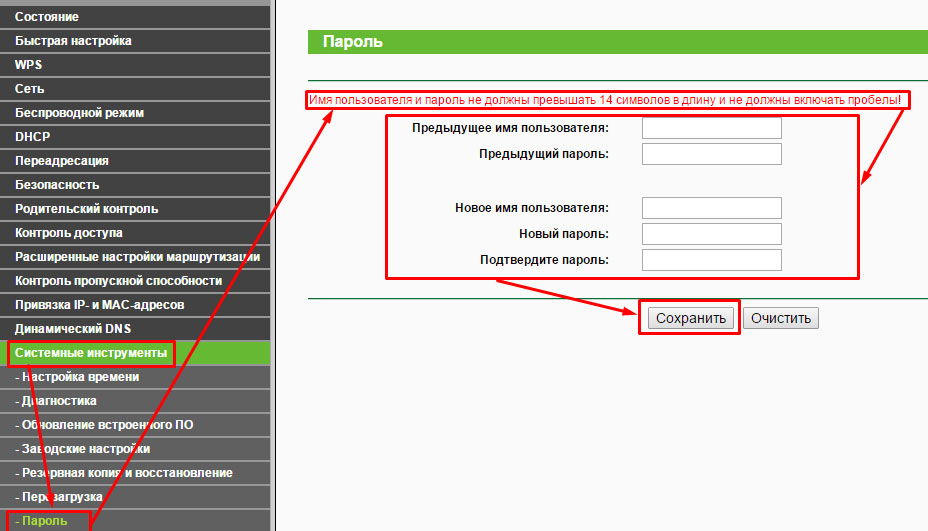Kuinka määrittää TP-LINK TL-WR841ND

- 708
- 39
- Gustavo Senger
Ennen meitä on hyvin tasapainoinen, edullinen reititin, joka on osoittautunut käyttäjien keskuudessa. TP-Link TL-Wr841nd -laitetta pidetään yhtenä tunnetuimmista TP-Link-viivasta. Se auttaa järjestämään Wi-Fi-pisteen tuella 802.11N tai muodosta yhteys minkä tahansa palveluntarjoajan verkkoon. Kuinka määrittää tämä reititin tehokkaaseen työhön? Yritetään selvittää se.

Reititin on suunniteltu rakentamaan monimutkaisuuden verkkoja
Ominaisuudet:
- Rrroe -tuki, L2TP;
- 2, 4 GHz;
- Kanavien konfliktien puutteen vuoksi Ukrainan SSA on vastuussa;
- Reititin on varustettu kahdella antennilla;
- 300 Mbps/s;
- Tiedonsiirtoa kiihtyy 2*2 MIMO -teknologialla;
- Neljä LAN -satamaa.
Reititin sopii hyvin verkkojärjestelyihin pienissä toimistoissa ja yksityisissä taloissa. Ilmoitetut ominaisuudet mahdollistavat luotettavan signaalin saamisen. Jos tarkastellaan puutteita, huomaamme, että joskus käyttäjät valittavat harvinaisesta ripustamisesta ja langattoman verkon ongelmista. Voit päästä eroon sellaisista ongelmista TP-Link TL-WR841ND: n kanssa päivittämällä mikroprogrammi.
Yhteys
TP-Link TL-WR841nd -reititin sisältyy verkkoon ja kytketty johtimilla: Lankasta käyttämällä reititin on kytketty tietokoneeseen (se on asetettu LAN-liittimeen) ja kytketty myös siihen palveluntarjoajan kaapeliin ( Aseta se WAN -pesään).

asetukset
Aluksi sinun pitäisi mennä laitteen kuoreen, rajapinta "valhe" matkan varrella 192.168.1.1 ". Kun nämä parametrit ovat syöttäneet, ilmestyy uusi ikkuna, jossa järjestelmä pyytää kirjautumis-/läpäisykenttiä täyttämään. Jos reititin on uusi, kirjoita järjestelmänvalvoja/järjestelmänvalvoja. Toinen tapa - palaa alkuperäisiin asetuksiin pitämällä pari sekuntia rajoitetusta avaimesta.
Kaksi asetusta on erotettu - nopea ja käsikirja. Nopealla viritymisellä kaikki tehdään muutamassa minuutissa, mutta on olemassa vaara, että tärkeä yksityiskohta puuttuu, joten harkitsemme yksityiskohtaisempaa vaihtoehtoa.
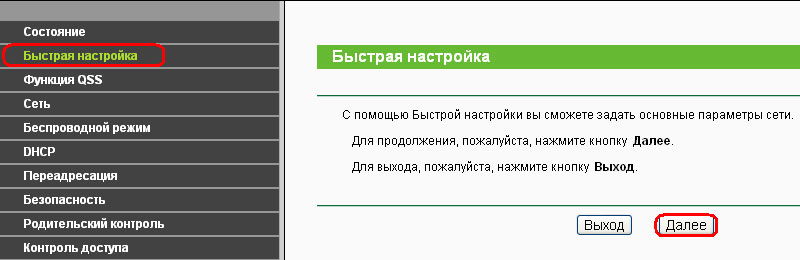
Prrro -yhtenäinen
Rrroroa tarvitaan talon kanssa työskentelemiseen.Ru ja operaattori Rostelecom. Siirry "WAN" -osioon "verkkoverkkoon" ja täytä kentät tällä tavalla:
- Tyyppi - Prro/RRRO Venäjä;
- Irrota toissijainen yhteys;
- Kirjaudu sisään/pass - Syötä tiedot sopimuksesta;
- Vahvista salasana - Vahvista avainsana;
- Yhteystila - Yhdistä automaattisesti.
Älä muuta muita TP-Link TL-Wr841nd -kenttiä, käytä uutta reitittimen kokoonpanoa ("Tallenna").
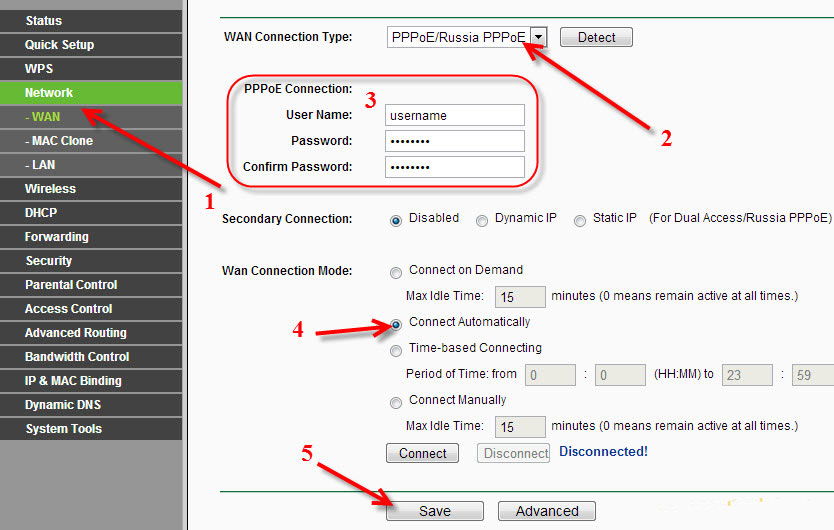
VPN L2TR -yhteys
Seuraavat asetukset ovat hyödyllisiä kaikille, jotka käyttävät Beeline. Joten, yritä asettaa seuraavat reitittimen parametrit:
- Nimi - TP.Internet.Viiva.ru;
- Kirjaudu sisään/pass - Syötä sopimuksessa esitetyt tiedot;
- WAN -tyyppi - L2TP;
- Yhteystila - Aseta lippu vastapäätä "Yhdistä automaattisesti";
- Valitse "Dynaaminen IP" -parametri.
Seuraavaksi tarkista tiedot oikeellisuudesta ja ylläpitä muutoksia.
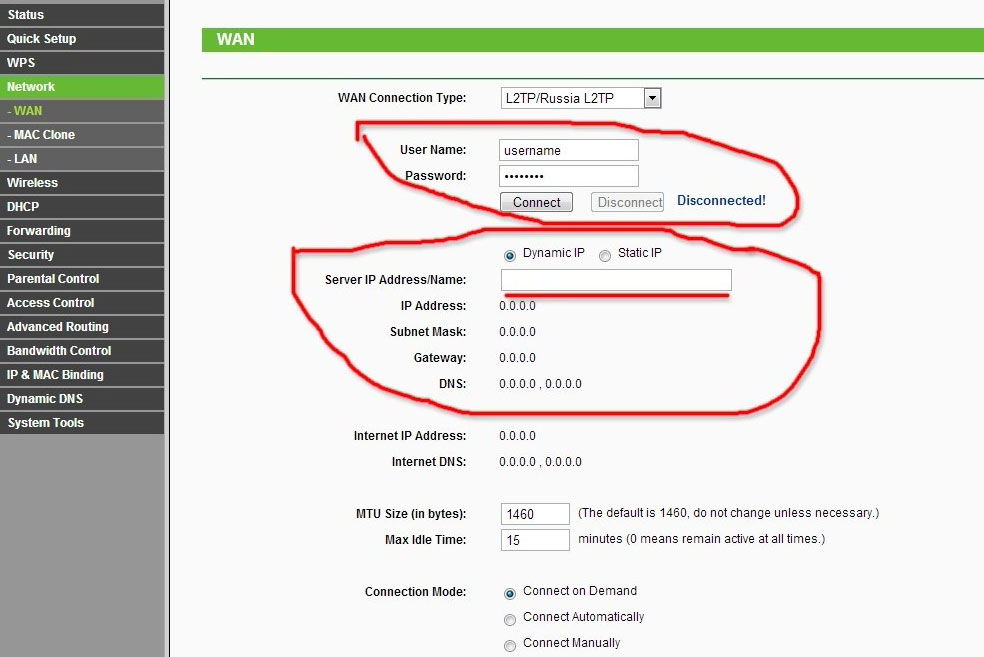
Wi-Fi
Tämän reitittimen ominaisuudet antavat sinun määrittää sen Wi-Fi-pisteenä. Siirry langattomien asetusten "langattomien asetusten" osaan tekemiseksi tämän. Nyt keksiä nimi uudelle pisteelle, valitse alue - Venäjä ja aseta automaattinen parametri vastapäätä "kanavaa" -kenttää vastapäätä.
Seuraavassa vaiheessa on tärkeää asettaa liput vastapäätä "Aktivoi SSID Broadcast" ja "Aktivoi reitittimen radio". Toinen välttämätön ehto on ilmaista tilan vastapäätä.

Pisteen salasana on viritetty "langaton turvallisuus" -kohtaan. Täällä kentät on täytetty näin:
- Epiotyyppi - WPA/WPA2 -Henkilö;
- PSK -salasana - keksiä luotettava avainsana;
- Salaus/versio - automaattinen.
On parempi tallentaa salasana jonnekin, tallenna sitten uusi kokoonpano.
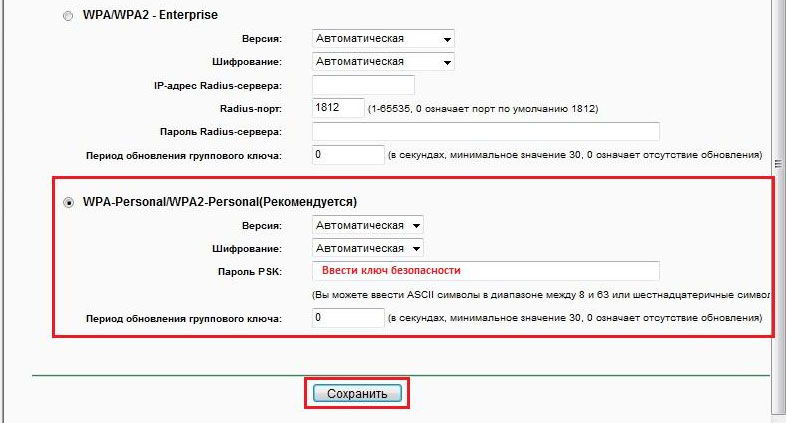
Tehdassalasanan vaihto
Jos olet ostanut uuden laitteen, syöttääksesi käyttöliittymän, sinun on annettava järjestelmänvalvoja/järjestelmänvalvoja. Ongelmana on, että kuka tahansa Wi-Fi-reitittimeen kytketyistä käyttäjistä pystyy tekemään saman. Jos et halua avata asetuksia kenellekään, suosittelemme, että muutat vakiovaltuutusta koskevia tietoja. Tämä tehdään "järjestelmätyökalut" -osiossa. Täällä sinun on määritettävä vanha salasana ja kirjaudu sisään, minkä jälkeen tulee tulla ja kirjoittaa uusia parametreja. Soveltamalla muutoksia, pääset käyttöliittymään vasta, kun olet kirjoittanut uuden kirjautumisen/passin.